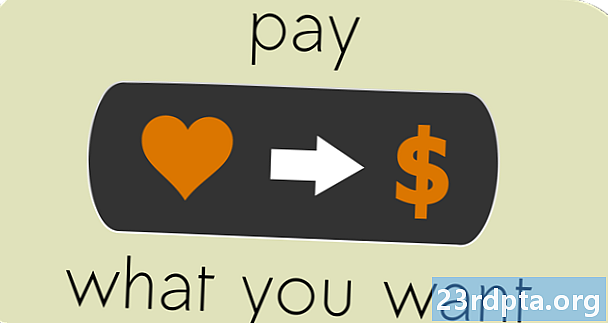உள்ளடக்கம்
- உங்கள் பிளேஸ்டேஷன் 4 உடன் பிஎஸ் 4 கட்டுப்படுத்தியை எவ்வாறு இணைப்பது
- விண்டோஸ் பிசிக்கு பிஎஸ் 4 கட்டுப்படுத்தியை எவ்வாறு இணைப்பது
- Android ஸ்மார்ட்போன் அல்லது டேப்லெட்டுடன் PS4 கட்டுப்படுத்தியை எவ்வாறு இணைப்பது

நீங்கள் பிசி, கன்சோலில் விளையாடுவதை விரும்புகிறீர்களோ அல்லது நீங்கள் ஒரு சாதாரண மொபைல் கேமராக இருந்தாலும், சில கேம்கள் ஒரு கட்டுப்படுத்தியுடன் சிறப்பாக செயல்படுகின்றன என்பதை மறுப்பதற்கில்லை. பிஎஸ் 4 டூயல்ஷாக் கட்டுப்படுத்தி பலரின் பட்டியலில் முதலிடத்தில் உள்ளது, அதன் மெலிதான சட்டகம், வசதியான உணர்வு மற்றும் சிறந்த கருத்துக்கு நன்றி. இதனால்தான் உங்கள் விருப்பப்படி கேமிங் தளமாக இருந்தாலும் பிளேஸ்டேஷன் 4 கட்டுப்படுத்தியை எவ்வாறு பயன்படுத்துவது என்பதை இந்த கட்டுரையில் காண்பிப்போம்.
உங்கள் பிளேஸ்டேஷன் 4 உடன் பிஎஸ் 4 கட்டுப்படுத்தியை எவ்வாறு இணைப்பது
பல்வேறு பிசின் முதலாளிகளுக்கு எண்ணற்ற மரணங்களுக்குப் பிறகு உங்கள் பிஎஸ் 4 கட்டுப்படுத்தியை ஆத்திரத்தில் சேதப்படுத்தியிருந்தால், மாற்றுவதற்கான நேரம் இது. உங்கள் புதிய டூயல்ஷாக் 4 ஐ உங்கள் பிளேஸ்டேஷன் 4 அல்லது பிளேஸ்டேஷன் 4 ப்ரோவுடன் எவ்வாறு இணைப்பது? இது மிகவும் எளிது. நீங்கள் செய்ய வேண்டியது இங்கே:
- உங்கள் பிளேஸ்டேஷன் கன்சோலுடன் சேர்க்கப்பட்ட அசல் மைக்ரோ யூ.எஸ்.பி கேபிளைக் கண்டறியவும். உங்கள் பிஎஸ் 4 கட்டுப்படுத்திகளை வசூலிக்க நீங்கள் பொதுவாக பயன்படுத்தும் கேபிள் இது.
- உங்கள் கன்சோலுடன் கேபிளை இணைத்து, பின்னர் நீங்கள் இணைக்க விரும்பும் டூயல்ஷாக் 4 கட்டுப்படுத்தியில் செருகவும்.
- கட்டுப்படுத்தியின் நடுவில் உள்ள பிளேஸ்டேஷன் பொத்தானை அழுத்தவும். இது வெற்றிகரமாக ஜோடியாக இருந்தால், ஒளிரும் பட்டை சிமிட்டாமல் சீராக ஒளிர வேண்டும். வண்ணத்தைப் பற்றி கவலைப்பட வேண்டாம் - தற்போது இணைக்கப்பட்டுள்ள கட்டுப்படுத்திகளின் எண்ணிக்கையைப் பொறுத்து இது மாறுகிறது.
- உங்கள் கட்டுப்படுத்தி ஏற்கனவே கட்டணம் வசூலிக்கப்பட்டிருந்தால், அதை அவிழ்த்து உங்களுக்கு பிடித்த விளையாட்டை ரசிக்க வேண்டும்.
விண்டோஸ் பிசிக்கு பிஎஸ் 4 கட்டுப்படுத்தியை எவ்வாறு இணைப்பது
பிசி கேமிங்கைப் பற்றிய சிறந்த விஷயங்களில் ஒன்று தேர்வு செய்யும் சுதந்திரம் மற்றும் பல்வேறு வகையான சாதனங்கள். எனவே, நீங்கள் சிக்கிக்கொண்டால், உங்கள் அனைத்து சூப்பர் மீட் பாய் சாதனைகளையும் விசைப்பலகை மூலம் திறக்க முடியாவிட்டால், உங்கள் பிஎஸ் 4 கட்டுப்படுத்தியை எப்போதும் பயன்படுத்தலாம். உங்கள் கணினியில் பிஎஸ் 4 கட்டுப்படுத்தியை இணைப்பது எக்ஸ்பாக்ஸ் கட்டுப்படுத்தியைப் போல எளிதானது அல்ல, ஆனால் அது எந்த வகையிலும் சாத்தியமற்றது. முதலில், நீங்கள் DS4Windows ஐ நிறுவ வேண்டும். இந்த மென்பொருள் உங்கள் டூயல்ஷாக் 4 ஐ எக்ஸ்பாக்ஸ் கட்டுப்படுத்தியாக அங்கீகரிக்க உங்கள் கணினியை ஏமாற்றும்.
DS4Windows இன் சமீபத்திய உருவாக்கத்தைப் பதிவிறக்கிய பிறகு நீங்கள் செய்ய வேண்டியது இங்கே:
- ZIP கோப்பில் வலது கிளிக் செய்து, அனைத்தையும் பிரித்தெடுக்கவும் அல்லது இங்கே பிரித்தெடுக்கவும் என்பதைத் தேர்ந்தெடுக்கவும்.
- DS4 கோப்புறையைத் திறந்து DS4Windows.exe கோப்பை இருமுறை சொடுக்கவும். அமைப்புகள் மற்றும் சுயவிவரங்கள் எங்கு சேமிக்கப்பட வேண்டும் என்று உங்களிடம் கேட்கப்படும். உங்கள் விருப்பத்தைப் பொறுத்து நிரல் கோப்புறை அல்லது Appdata ஐத் தேர்ந்தெடுக்கவும். நிரல் கோப்புறையைத் தேர்ந்தெடுக்க பரிந்துரைக்கிறோம்.
- திரையில் உள்ள படிகளைப் பின்பற்றி, உங்கள் விண்டோஸ் பதிப்பிற்கான சரியான இயக்கியை நிறுவவும்.
- மைக்ரோ யூ.எஸ்.பி கேபிள் மூலம் உங்கள் கணினியில் உங்கள் டூயல்ஷாக் 4 ஐ செருகவும்.
நீங்கள் கட்டுப்படுத்தியை கம்பியில்லாமல் பயன்படுத்த விரும்பினால், உங்கள் பிசி அல்லது லேப்டாப்பில் புளூடூத் ரிசீவர் உள்ளமைக்கப்பட்டிருக்க வேண்டும் அல்லது நீங்கள் டூயல்ஷாக் 4 யூ.எஸ்.பி வயர்லெஸ் அடாப்டரை வாங்க வேண்டும். உங்களிடம் ஏற்கனவே ஒன்று இருந்தால், நீங்கள் செய்ய வேண்டியது இங்கே:
- உங்கள் பிசி / லேப்டாப்பில் புளூடூத்தை இயக்கவும். விண்டோஸ் 8 மற்றும் 10 இல் நீங்கள் இதை வழக்கமாக காணலாம் பிசி அமைப்புகள்> பிசி மற்றும் சாதனங்கள்> புளூடூத்.
- இரண்டு விநாடிகளுக்கு ஒரே நேரத்தில் பிளேஸ்டேஷன் மற்றும் பகிர் பொத்தான்களை அழுத்திப் பிடிக்கவும். லைட் பார் ஒளிர ஆரம்பிக்க வேண்டும். பிஎஸ் 4 டூயல்ஷாக் பின்னர் புளூடூத் சாதனங்களின் பட்டியலில் வயர்லெஸ் கட்டுப்படுத்தியாக தோன்ற வேண்டும். சாதனத்தைக் கிளிக் செய்து இணைக்கவும்.
- உங்களிடம் ஒரு ஜோடி குறியீடு கேட்கப்படலாம். அப்படியானால் 0000 ஐ உள்ளிடவும்.
- உங்களுக்கு பிடித்த விளையாட்டைத் தொடங்கி மகிழுங்கள்!
குறிப்பு: கூடுதல் மென்பொருளை நிறுவ வேண்டிய அவசியம் இல்லாமல் நீராவி விளையாட்டுகள் பிஎஸ் 4 கட்டுப்படுத்தியுடன் வேலை செய்ய வேண்டும். இருப்பினும், அது எப்போதுமே அப்படி இருக்காது, எனவே பொருட்படுத்தாமல் DS4Windows ஐ நிறுவ பரிந்துரைக்கிறோம்.
Android ஸ்மார்ட்போன் அல்லது டேப்லெட்டுடன் PS4 கட்டுப்படுத்தியை எவ்வாறு இணைப்பது
பிசி கேம்களின் துறைமுகங்கள், குறிப்பாக இண்டீஸ், கூகிள் பிளேயில் மிகவும் பொதுவானவை. ஆயினும்கூட, தொடு கட்டுப்பாடுகள் இந்த தலைப்புகளில் சிலவற்றிற்கு ஏற்றதாக இல்லை. உங்கள் டூயல்ஷாக் 4 நாள் சேமிக்க மீண்டும் ஒரு முறை வருகிறது! உங்கள் Android தொலைபேசியில் இணைப்பது நம்பமுடியாத எளிதானது. கூடுதல் பயன்பாடுகளை வேர்விடும் அல்லது நிறுவ தேவையில்லை! நீங்கள் செய்ய வேண்டியது எல்லாம் உங்கள் புளூடூத்தை இயக்கவும் (அமைப்புகள்> வயர்லெஸ் & நெட்வொர்க்குகள்> புளூடூத்) மற்றும் மேலே உள்ள பிசி வயர்லெஸ் இணைப்பில் விவரிக்கப்பட்டுள்ள அதே படிகளைப் பின்பற்றவும்.
இருப்பினும், பிளேஸ்டேஷன் 4 கட்டுப்படுத்தி சரியாக ஜோடியாக இருந்தாலும் சில கேம்களுடன் பொருந்தாது என்று நாங்கள் உங்களுக்கு எச்சரிக்க வேண்டும். கேம்பேட் ஆதரவுடன் எங்கள் Android கேம்களின் பட்டியலை நீங்கள் சரிபார்த்து அவற்றை சோதிக்கலாம். iOS சாதனங்கள், மறுபுறம், ஒரு பிஎஸ் 4 கட்டுப்படுத்தியுடன் இயல்பாக வேலை செய்யாது.
உங்கள் பல்வேறு சாதனங்களுடன் பிஎஸ் 4 டூயல்ஷாக் 4 கட்டுப்படுத்திகளை எவ்வாறு இணைப்பது என்பதற்கான எங்கள் உதவிக்குறிப்புகள் இவை. நாங்கள் ஏதாவது தவறவிட்டோமா? கீழேயுள்ள கருத்துகளில் எங்களுக்குத் தெரியப்படுத்துங்கள்.